Šiame vadove parodyta, kaip efektyviai tvarkyti stulpeliai ir eilutės Google Sheets. Jūs išmoksite, kaip ne tik pridėti ar pašalinti duomenis, bet taip pat pagerinti jūsų darbo tvarką. Remdamiesi pavyzdžiu iš sporto klubo, naudosime konkretų taikymo atvejus, kad paaiškintume funkcijas žingsnis po žingsnio. Pradėkime!
Svarbiausi išvados
- Galite lengvai įterpti ir ištrinti stulpelius ir eilutes.
- Įmanoma ištrinti tik stulpelių ar eilučių turinį, nešalinant visą eilutę ar stulpelį.
- Sugrupavus eilutes ir stulpelius, galite efektyviau pateikti duomenis ir pagerinti tvarką.
Vadovas žingsnis po žingsnio
Pirmiausia pažvelgsime į pavyzdį, kai turime sporto klubo duomenų išklotinę. Čia yra svarbi informacija apie klientus, tokią kaip kliento ID, narystės būklę ir daug kitų detalių.
Norėdami įterpti stulpelį, spustelėkite dešiniuoju pelės mygtuku stulpelio raidę, kurioje norite, kad atsirastų naujas stulpelis. Čia pateiktas pavyzdys, kaip galite įterpti stulpelį kairėje pusėje.
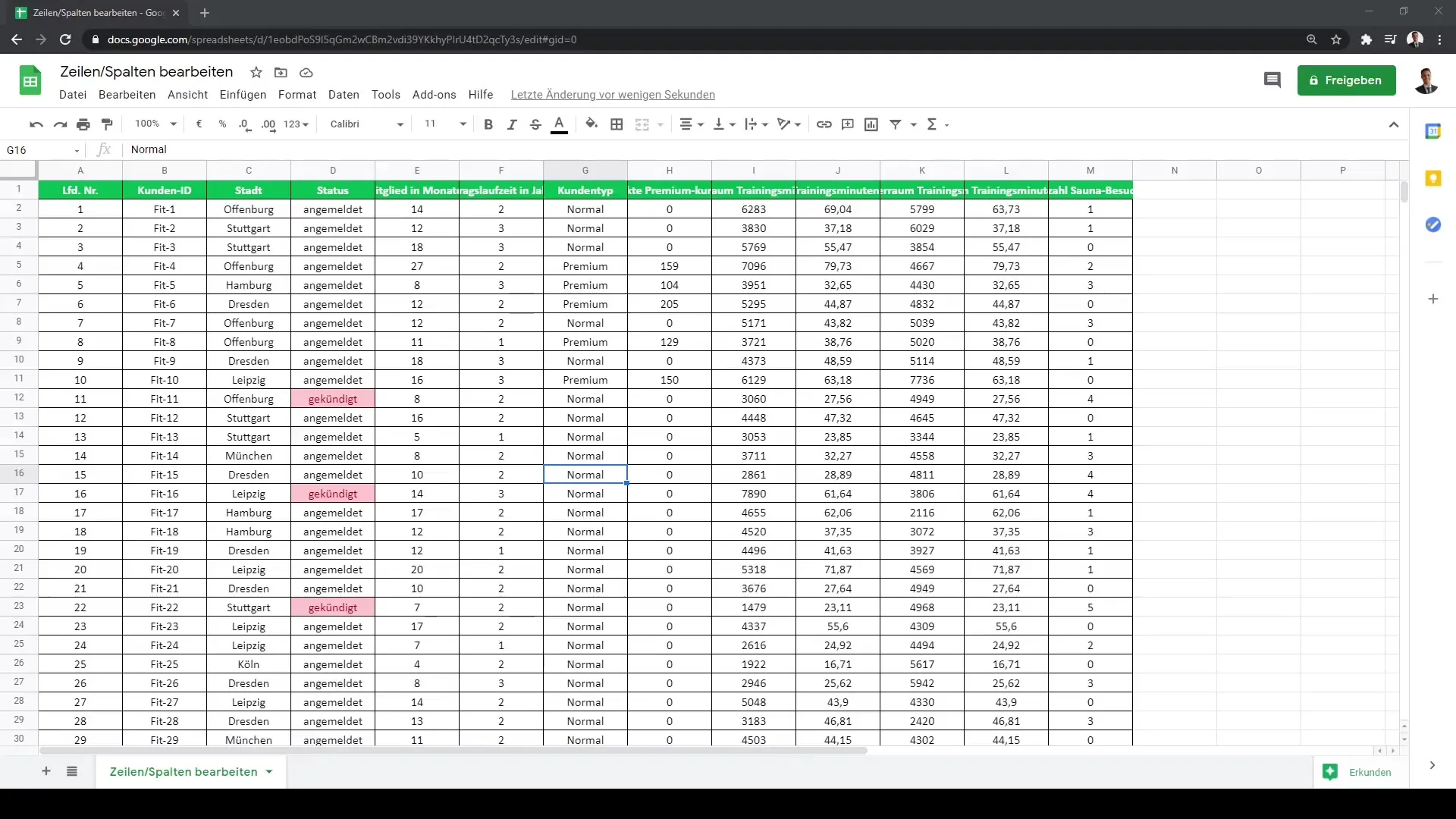
Taip pat galite ištrinti stulpelį. Pažymėkite stulpelį, kurį norite pašalinti, vėl spustelėkite dešiniuoju pelės mygtuku ir pasirinkite 'Ištrinti'. Mūsų pavyzdyje mes ištrynėme stulpelius F iki G.
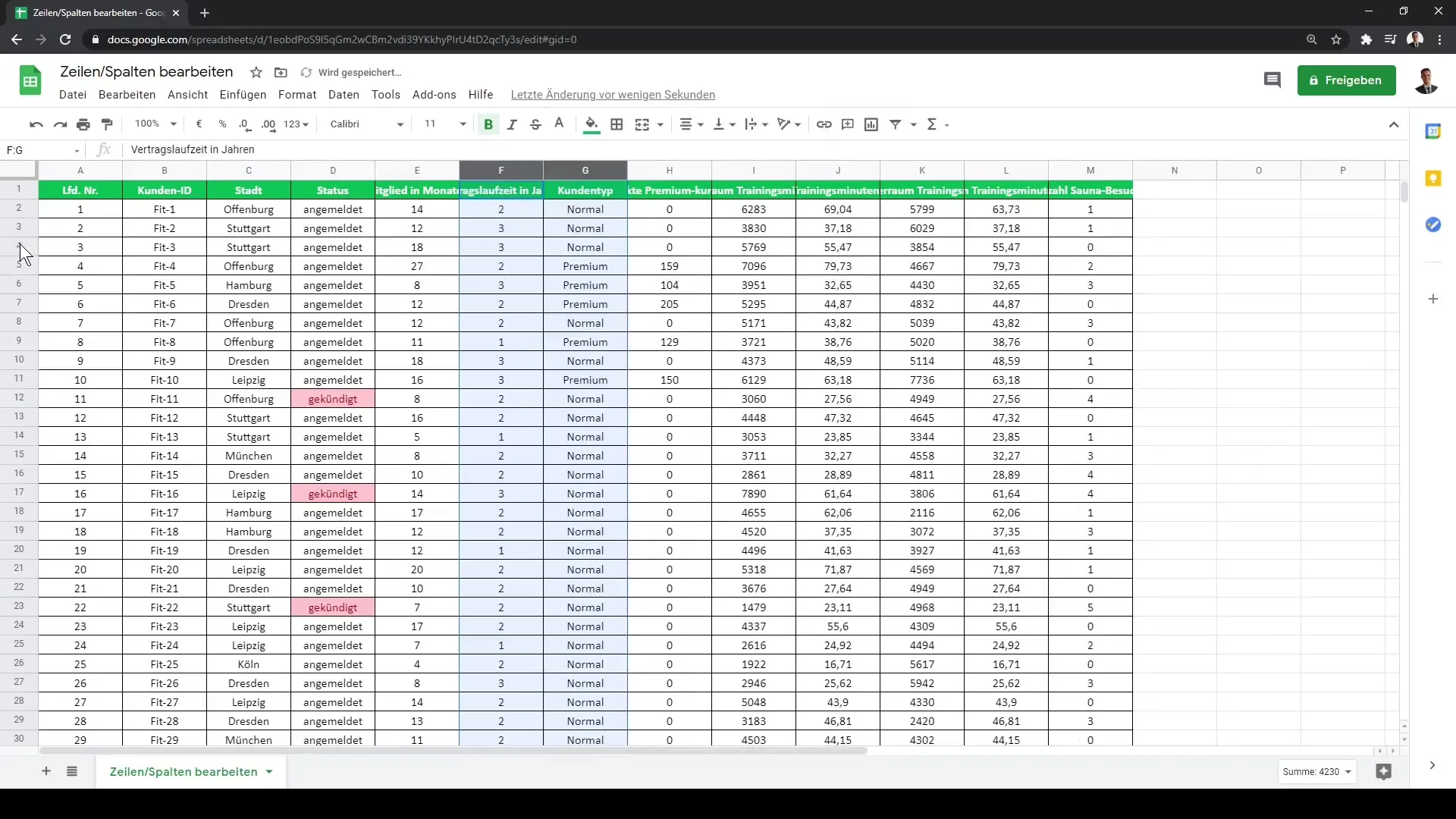
Tai patys galioja ir eilutėms. Jei norite įterpti naują eilutę virš ar po esamos eilutės, tai galite padaryti taip pat spustelėję dešiniuoju pelės mygtuku. Pasirinkite eilutę, po kurios norite įterpti naują eilutę.
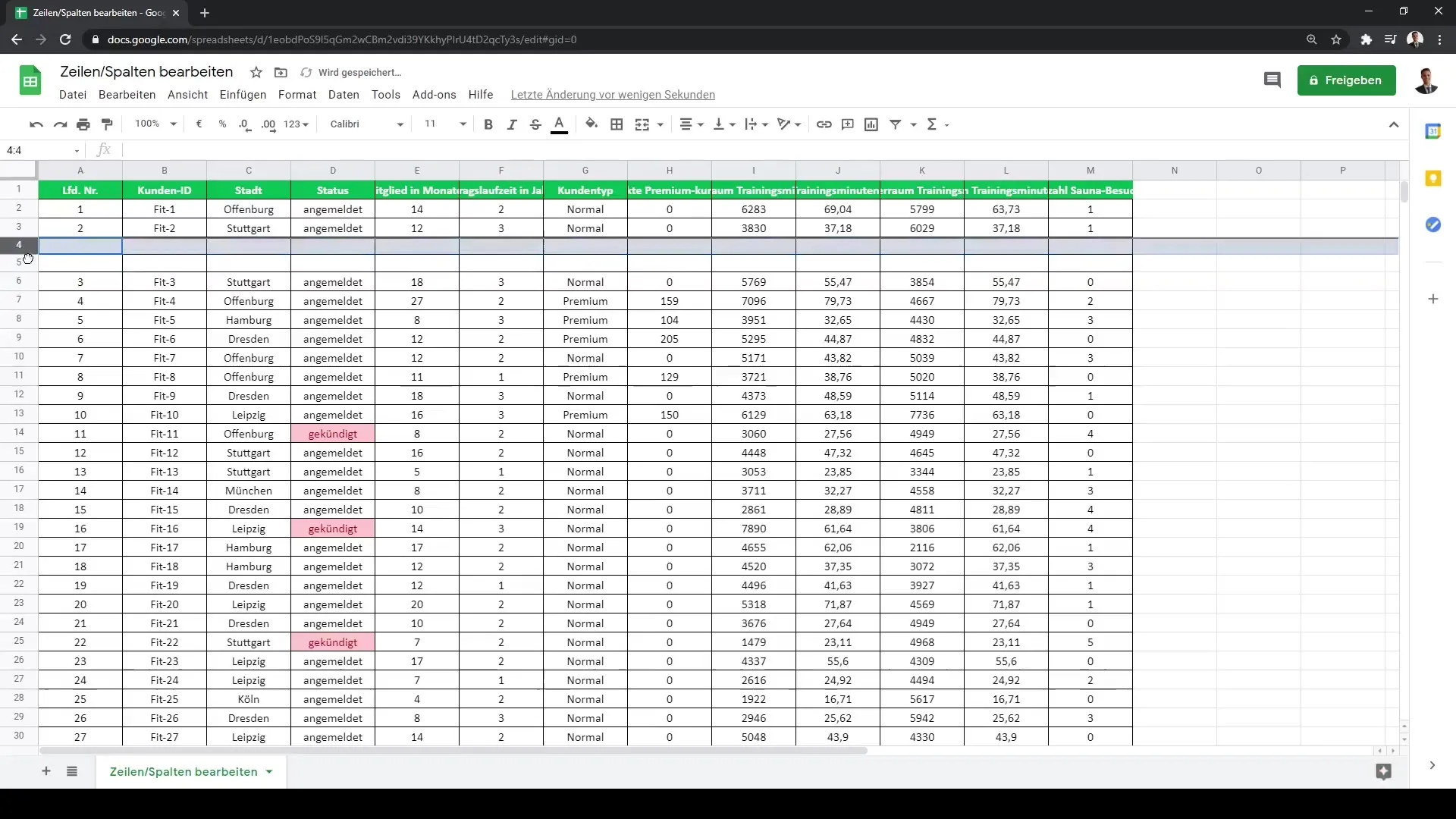
Jei norite ištrinti eilutę, tai padarysite taip pat kaip ir su stulpeliais: dešiniuoju pelės mygtuku paspauskite ant atitinkamos eilutės ir tada pasirinkite 'Ištrinti'.
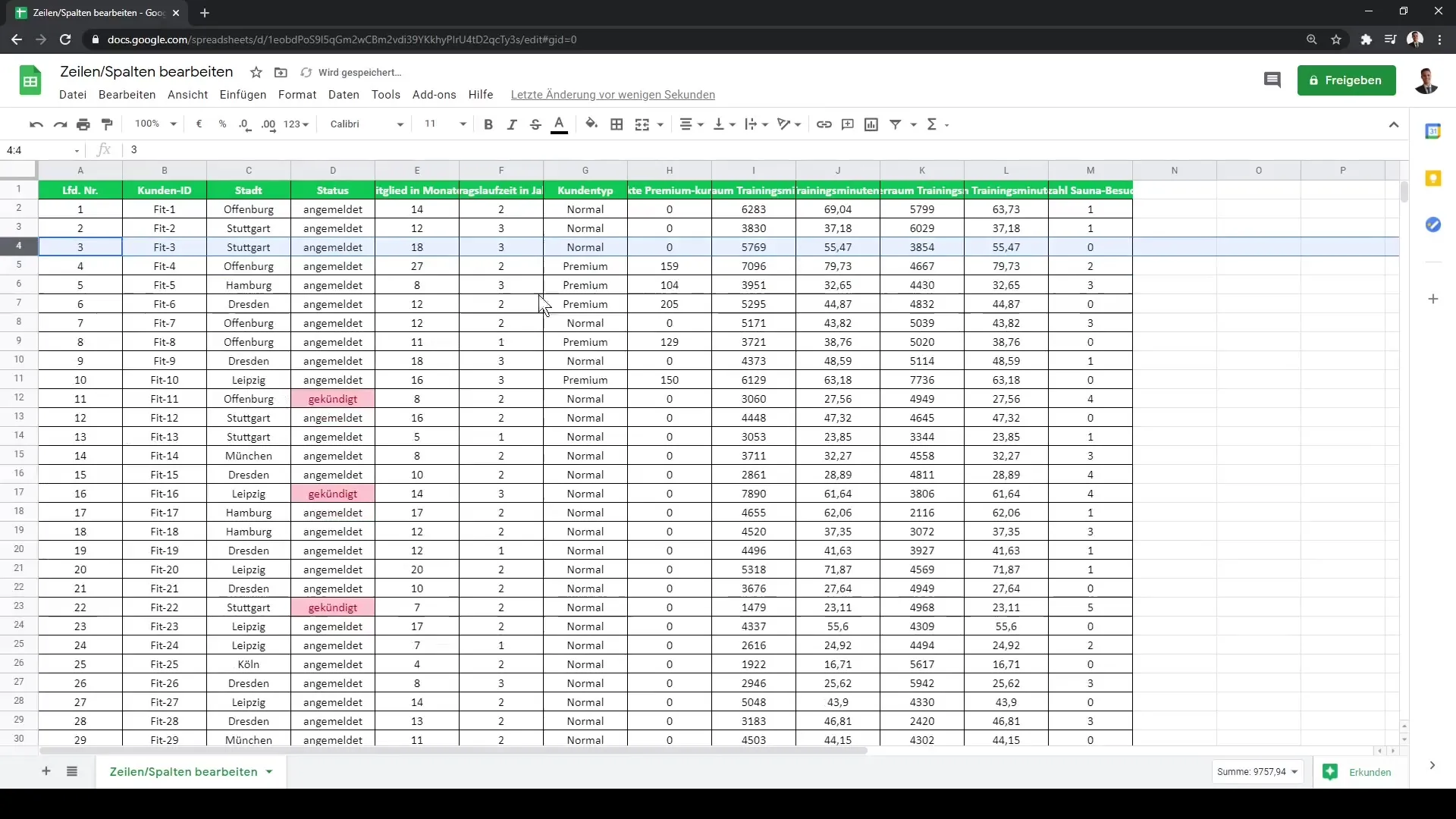
Svarbu taip pat nepamiršti, kad norint ištrinti turinį, nereikia pašalinti visos eilutės ar stulpelio. Jei norite pašalinti tik stulpelių turinį, galite tai padaryti, nepaveikiant lentelės struktūros. Čia matote, kaip atrodo tuščias stulpelis, į kurį galite įvesti naujus duomenis.
Panašiai galite pašalinti turinį iš eilučių. Tai yra ypač naudinga norint išvalyti senus duomenis, nepaliesti pačių eilučių ar stulpelių.
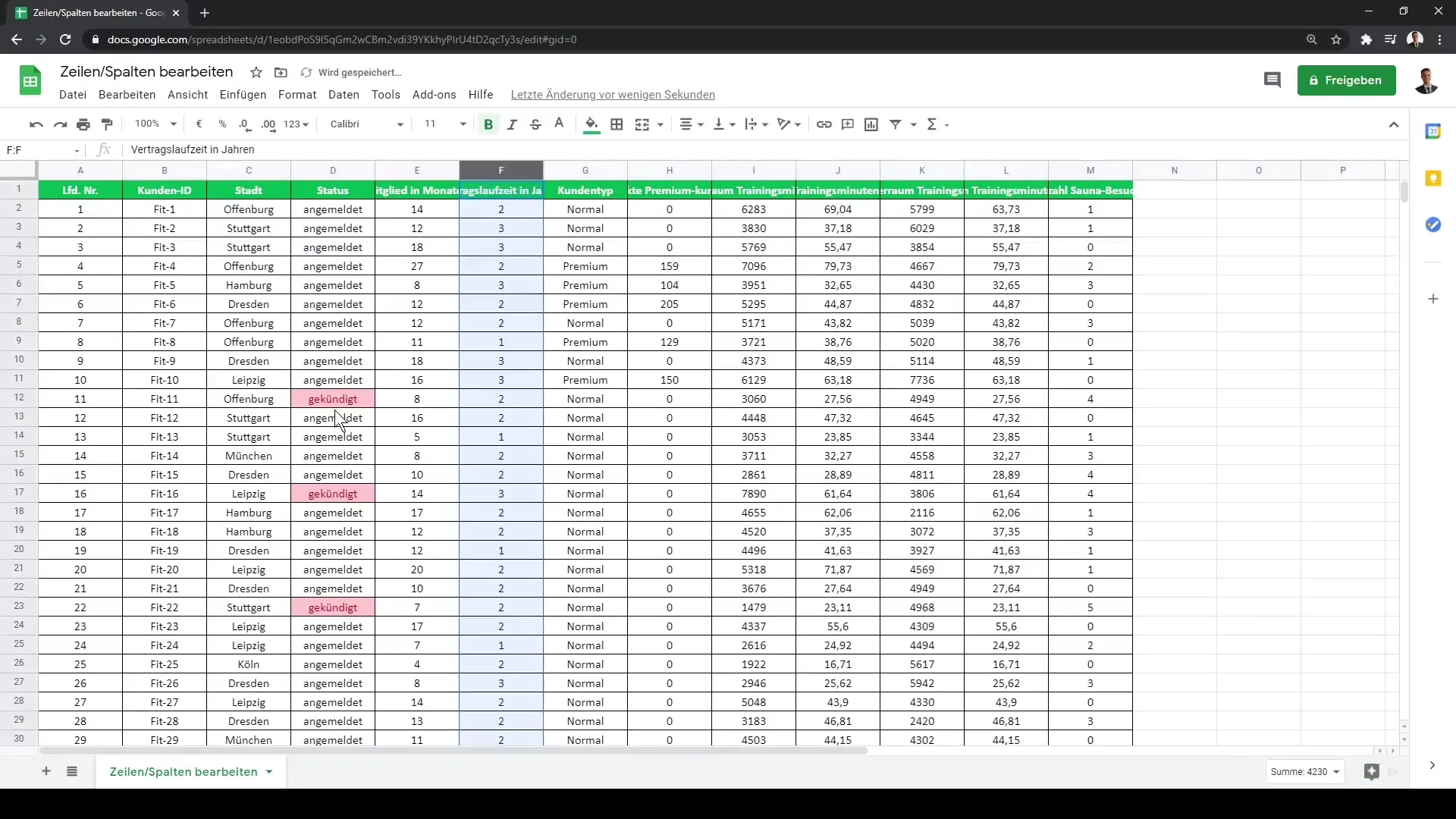
Labai naudingas patarimas yra tas, kad ne visada turite galutinai pašalinti savo stulpelius ar eilutes. Vietoj to galite grupuoti stulpelius ir eilutes. Jei pasirenkate stulpelį, kuris jums nereikalingas, galite jį paprasčiausiai sujungti. Taip jis sulinksės ir nebesudarys vietos jūsų peržiūrai.
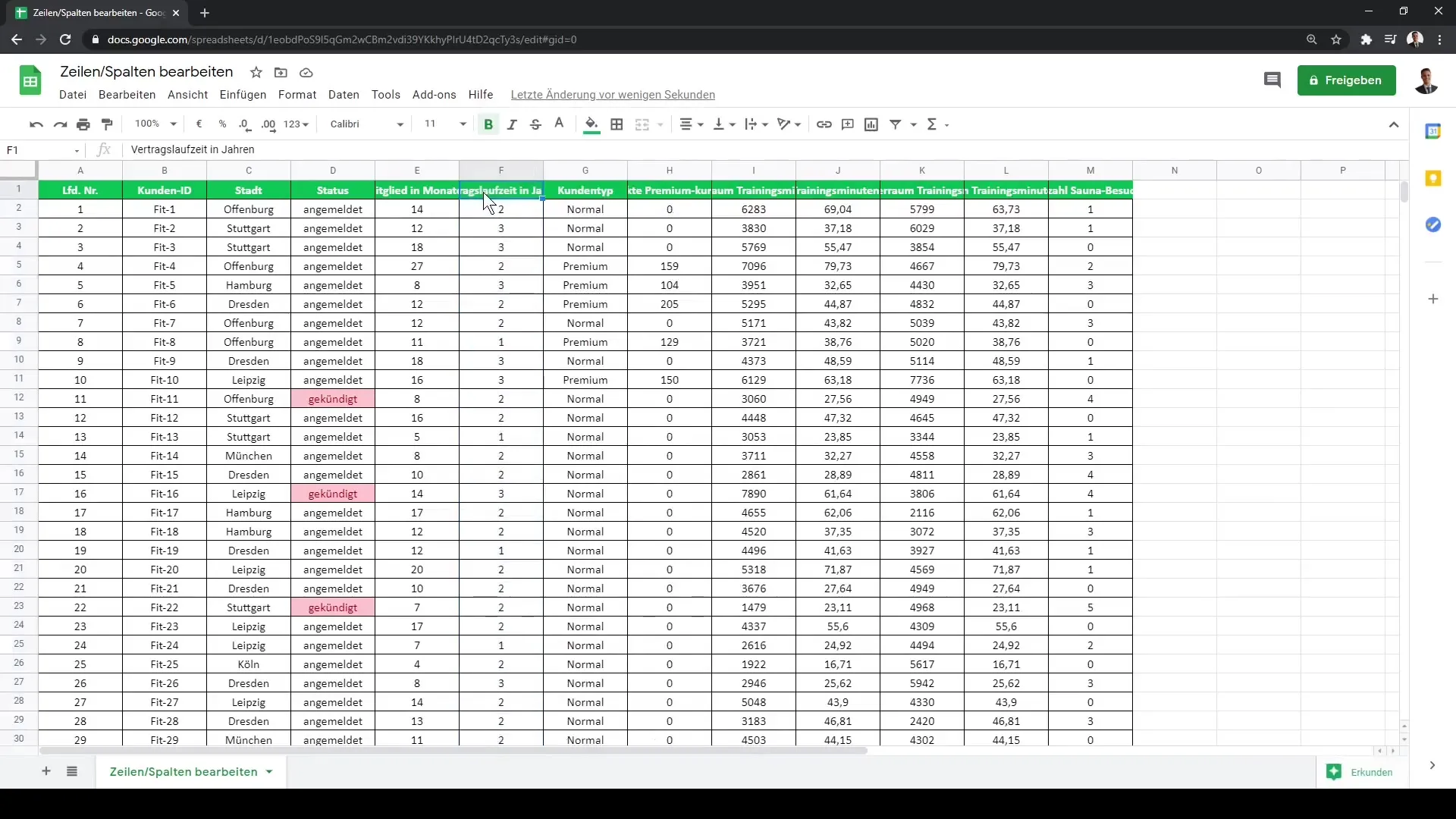
Papildomai galite valdyti savo stulpelių matomumą kitiems Google Sheet naudotojams, turintiems prieigą prie jūsų dokumento. Kai naudotojai naudoja dokumentą, jie mato tik reikšmingus duomenis ir galės, paspausdami pliuso ženklą, atidaryti suskleistus duomenis, jei reikia.
Taip pat taip pat galioja ir grupuojant eilutes. Čia taip pat veikia išskleidimas ir suskleidimas.
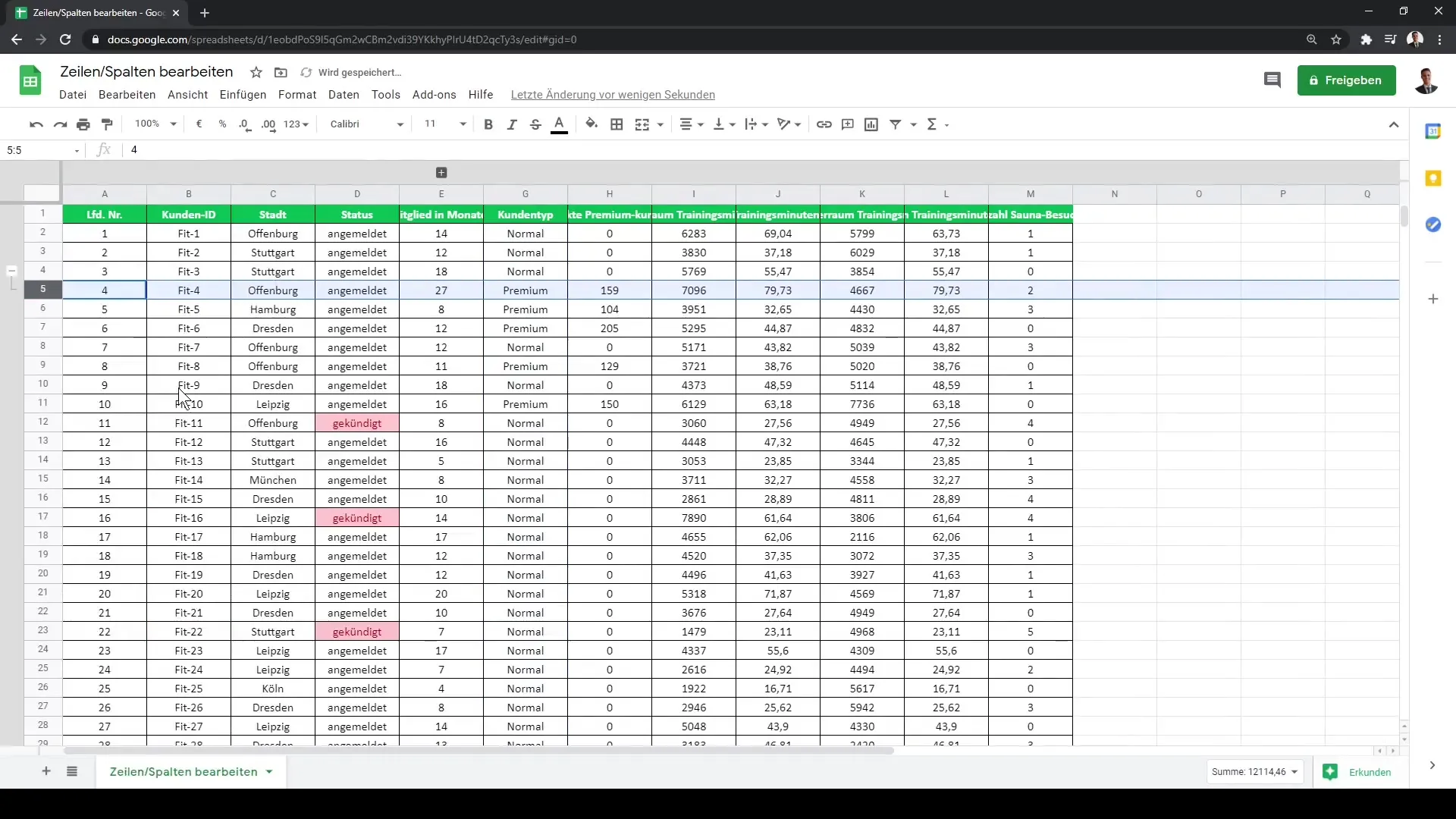
Stulpelių ir eilučių grupavimas bei suvyniojimas yra ypač naudingas turint daug duomenų ir norint išlaikyti aiškią peržiūrą.
Santrauka
Šiame vadove sužinojote, kaip veiksmingai tvarkyti Google Sheets stulpelius ir eilutes. Nuotolio nuo įterpimo iki grupavimo, viskas buvo aptarta. Šios technikos padės jums palaikyti tvarką duomenų lentelėje ir padarys darbą tame lengvesnį.
Dažniausiai užduodami klausimai
Kaip pridedu stulpelį "Google Sheets"?Pasirinkite stulpelio raidę, ant kurios norite įterpti naują stulpelį, spustelėkite dešine pele ir pasirinkite 'Įterpti stulpelį'.
Kaip ištrinu eilutę ar stulpelį "Google Sheets"?Pasirinkite eilutę ar stulpelį, spustelėkite dešine pele ir pasirinkite 'Šalinti'.
Ar galiu ištrinti tik stulpelio turinį?Taip, galite ištrinti tik turinį, pasirinkdami atitinkamą stulpelį ir pasirinkdami parinktį 'Ištrinti turinį' be viso stulpelio pašalinimo.
Kaip grupuoju stulpelius ar eilutes "Google Sheets"?Pasirinkite stulpelius ar eilutes, kuriuos norite sugrupuoti, spustelėkite dešine pele ir pasirinkite parinktį 'Grupuoti'.
Kas nutinka, kai grupuoju stulpelį ar eilutę?Sugrupuotas stulpelis ar eilutė gali būti suskleistas, nes matomas tik bendras vaizdas, taip sutaupant vietos.


